
|
Hinzufügen von Anmerkungen in PDF-Dateien |
Scroll |
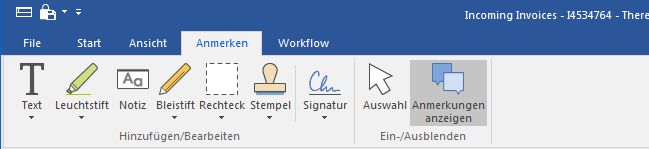
Text
Öffnet ein Textfeld, über das Text auf einer Seite eingefügt werden kann.
Legende
Öffnet ein Textfeld mit einem bewegbaren Zeiger, über das Text auf einer Seite eingefügt werden kann.
Markierung
Markiert den ausgewählten Text.
Unterstrichen
Unterstreicht den ausgewählten Text.
Durchstreichen
Streicht den ausgewählten Text durch.
Text einfügen
Klicken Sie auf eine Textstelle, um an der Stelle eine Markierung hinzuzufügen, an der Text in einem Popupdialogfeld hinzugefügt werden kann.
Text ersetzen
Streicht den ausgewählten Text durch und öffnet ein Popupdialogfeld, in dem Sie neuen Text hinzufügen können.
Notiz
Fügt eine Notizenmarkierung auf einer Seite hinzu. Text kann in einem Popupdialogfeld hinzugefügt werden.
Bleistift
Dient zum freihändigen Zeichnen einer Linie.
Radierer
Dient zum Ausradieren von Linien, die mit dem Bleistift gezeichnet wurden.
Rechteck
Dient zum Zeichnen eines Rechtecks.
Ellipse
Dient zum Zeichnen einer Ellipse.
Linie
Dient zum Zeichnen einer Linie.
Polylinie
Dient zum Zeichnen mehrerer verbundener Linien. Klicken Sie, um mit dem Zeichnen zu beginnen, ziehen Sie die Linie und klicken Sie, um einen weiteren Punkt hinzuzufügen. Doppelklicken Sie, um das Zeichnen zu beenden.
Polygon
Dient zum Zeichnen eines Polygons. Klicken Sie, um mit dem Zeichnen zu beginnen, ziehen Sie die Form und klicken Sie, um einen weiteren Punkt hinzuzufügen. Doppelklicken Sie, um das Zeichnen zu beenden.
Stempel
Fügt ein Stempelbild auf der Seite ein.
Benutzerdefinierter Stempel
Öffnet ein Browserdialogfeld, um eine PNG- oder PDF-Datei auszuwählen, die als Stempel verwendet werden soll.
Signatur
Fügt eine digitale Signatur zur Datei hinzu.
Einstellungen
Ermöglicht das Einrichten einer digitalen Signatur.
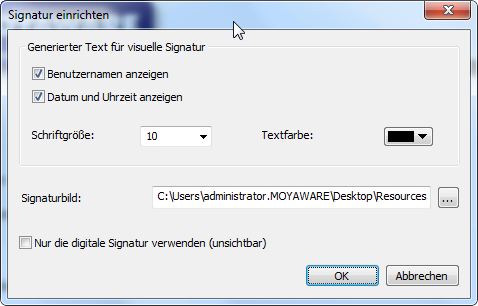
Auswählen
Wenn aktiviert, können Sie durch Drücken der linken Maustaste eine vorhandene Anmerkung auswählen, die Sie dann verschieben oder löschen oder deren Größe Sie anpassen können. Mit einem Rechtsklick können Sie die Anmerkungseigenschaften öffnen.
Anmerkungen anzeigen
Wenn aktiviert, werden Seitenanmerkungen angezeigt und die Symbole der Anmerkungssymbolleiste können verwendet werden. Wenn deaktiviert, werden die Seitenanmerkungen ausgeblendet und die Symbole abgeblendet angezeigt.
